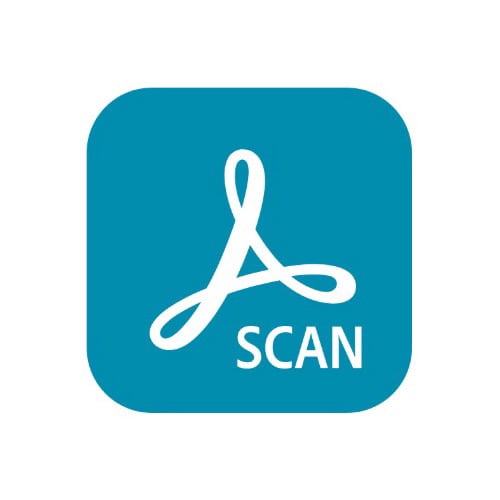Adobe Scan คือเครื่องสแกนพกพาฟรีที่สามารถสแกนได้เกือบทุกอย่างตั้งแต่ใบเสร็จ บันทึก เอกสาร รูปภาพ นามบัตรและกระดานไวท์บอร์ดไปจนถึงเอกสารใด ๆ ก็ตามให้เป็น Adobe PDF แอปจะจดจำข้อความโดยอัตโนมัติ (OCR) และแม้ว่า Adobe Scan จะได้รับการออกแบบมาเพื่ออุปกรณ์มือถือเป็นหลัก แต่คุณก็สามารถติดตั้งและใช้งานแอปดังกล่าวบน PC ของคุณได้
ปฏิบัติตามคำแนะนำด้านล่างและผมจะบอกวิธีดาวน์โหลดและติดตั้งแอป Adobe Scan ฟรีกับคุณ
วิธีดาวน์โหลดและติดตั้ง Adobe Scan บน PC ของคุณฟรี
หมายเหตุ: เพื่อใช้แอป Adobe Scan บน PC ของคุณ คุณจะต้องดาวน์โหลดแอปจำลอง Android อย่าง BlueStacks หลังจากที่ติดตั้งแอปนี้แล้ว ให้ปฏิบัติตามคำแนะนำด้านล่าง
- คลิกที่ปุ่มดาวน์โหลดที่อยู่แถบด้านข้างเพื่อไปยังหน้าดาวน์โหลด Adobe Scan โดยตรง
- คลิกที่ปุ่ม “ดาวน์โหลด APK” เพื่อรับไฟล์ติดตั้ง รอจนกระทั่งระบบดำเนินการดาวน์โหลดไฟล์จนเสร็จ
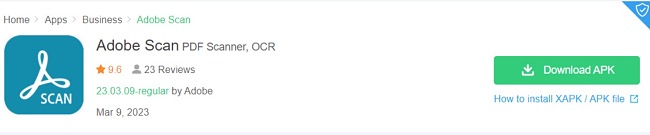
- เปิด BlueStacks และคลิกที่ปุ่มติดตั้ง APK ที่อยู่ทางขวา จากนั้นให้เลือกไฟล์ APK ที่คุณดาวน์โหลดมาในขั้นตอนที่ 2 คลิก “เปิด” เพื่อติดตั้งแอป Adobe หรือคุณสามารถดับเบิลคลิกที่ไฟล์ APK ในโฟลเดอร์ดาวน์โหลดของคุณเพื่อเปิดการติดตั้งก็ได้
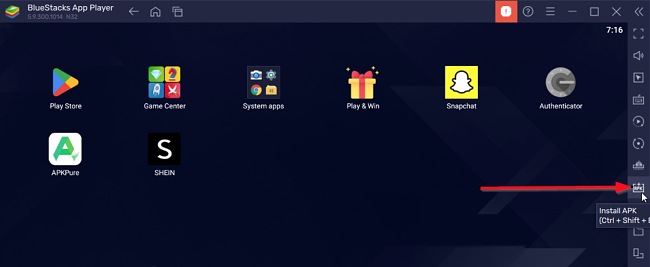
- รอจนกระทั่งระบบดำเนินการติดตั้งเสร็จสิ้น หลังจากที่ติดตั้งเสร็จเรียบร้อยแล้ว ให้คลิกที่ไอคอน Adobe Scan เพื่อเปิดใช้งานแอป
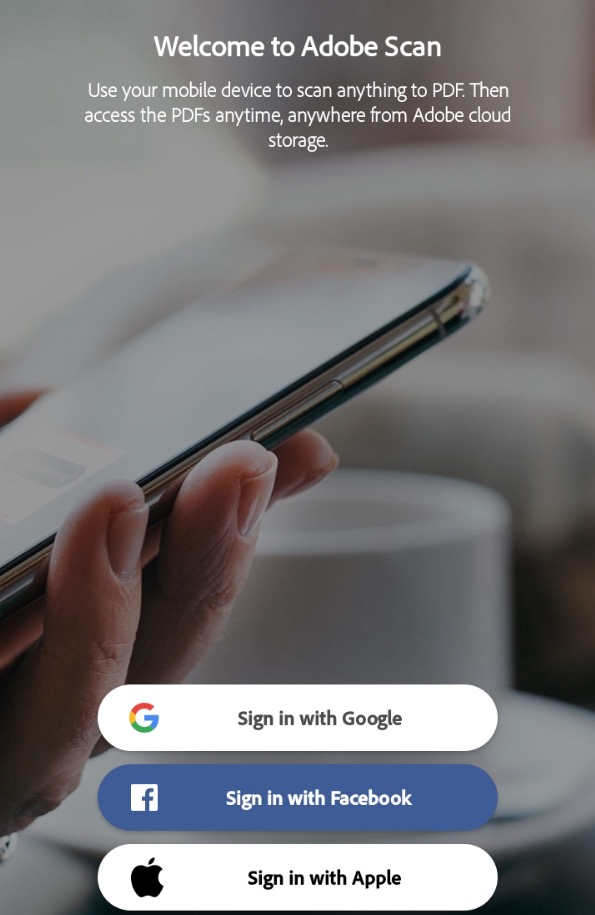
ตอนนี้คุณก็สามารถใช้ Adobe Scan เพื่อแปลงเอกสารของคุณเป็นไฟล์ PDF คุณภาพสูงได้แล้ว คุณสามารถลงชื่อเข้าใช้ด้วยบัญชี Google, Apple หรือ Facebook ได้ นอกจากนี้คุณยังต้องยืนยันตัวตนด้วยหมายเลขโทรศัพท์ของคุณด้วย
วิธียกเลิกการติดตั้ง Adobe จาก PC ของคุณ
หากคุณไม่ต้องการใช้แอป Adobe Scan บนคอมพิวเตอร์ของคุณอีกต่อไปแล้ว คุณก็สามารถยกเลิกการติดตั้งได้ง่าย ๆ โดยการปฏิบัติตามขั้นตอนเหล่านี้:
- คลิกที่ไอคอนการตั้งค่าใน BlueStacks
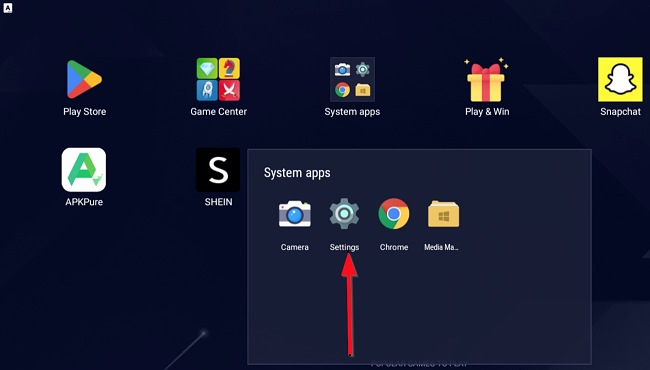
- ไปที่แอปและหาแอป Adobe Scan คลิกที่ไอคอนและเลือกยกเลิกการติดตั้ง
- ยืนยันว่าคุณต้องการลบแอปและระบบจะลบ Adobe Scan ออกจาก PC ของคุณ
หากคุณอยากลองแอปสำหรับการสแกนที่คล้ายกัน ลองดูทางเลือกฟรีอื่น ๆ ด้านล่าง
ภาพรวมของ Adobe Scan
ด้วยการติดตั้งแอป Adobe Scan บน PC ของคุณ คุณจะสามารถเปลี่ยนอุปกรณ์ของคุณให้กลายเป็นเครื่องสแกนที่ทรงพลังและเปลี่ยนให้เอกสารใด ๆ ก็ตามที่คุณต้องการให้อยู่ในสกุลไฟล์ PDF ที่มีเนื้อหาที่คุณสามารถนำมาใช้ซ้ำได้ มันจะจับภาพและแปลงเอกสารอย่างนามบัตร ใบเสร็จ หนังสือ บัตรประจำตัวและกระดานไวท์บอร์ดเป็น PDF ที่สามารถค้นหาและแก้ไขได้อย่างรวดเร็ว คุณยังสามารถสแกนเอกสารหลายหน้าและบันทึกมันในสกุล PDF ได้ด้วยการแตะเพียงครั้งเดียวด้วย
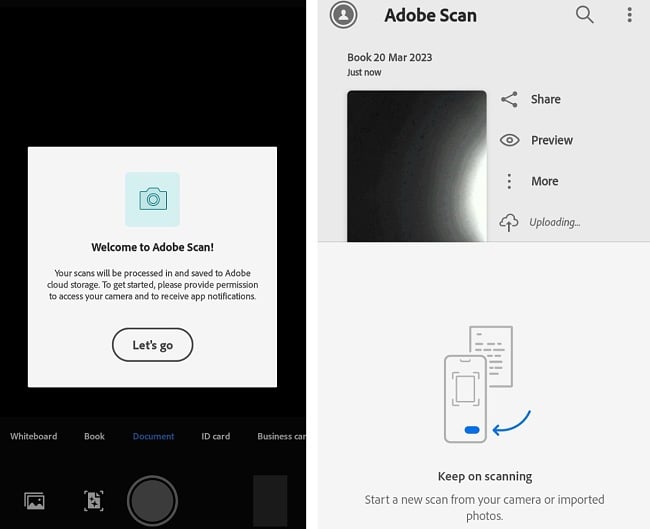
ฟีเจอร์ของ Adobe Scan
สแกนอะไรก็ตามได้อย่างรวดเร็ว
ด้วย Adobe Scan คุณสามารถเปลี่ยนเอกสารและกระดานไวท์บอร์ดสำคัญให้กลายเป็น PDF ได้อย่างรวดเร็ว จับภาพและแปลงเอกสาร แบบฟอร์ม นามบัตรและกระดานไวท์บอร์ดให้กลายเป็น Adobe PDF คุณภาพสูง Adobe Scan มีโหมทดการจับภาพและฟีเจอร์ต่าง ๆ มากมายที่จะตรวจจับขอบของเอกสารเพื่อการแก้ไขอย่างง่ายดายโดยอัตโนมัติ
การสแกนที่ได้รับการยกระดับด้วย AI
Adobe Scan ได้รับการออกแบบมาเพื่อสร้างการสแกนเอกสารที่สะอาดตาและมีความคมชัดมากขึ้น Adobe ใช้ Adobe Sensei ซึ่งเป็น AI ที่ใช้ในฟีเจอร์อัจฉริยะของ Adobe มากมายเพื่อดำเนินการแก้ไขมุมมองของรูปภาพและทำให้ข้อความที่เขียนด้วยมือหรือข้อความที่พิมพ์มีความคมชัดมากขึ้น นอกจากนี้มันยังช่วยกำจัดองค์ประกอบที่คุณไม่ต้องการด้วย
บันทึกหน้าในสกุล JPEG
Adobe Scan ให้คุณบันทึกไฟล์ในสกุล JPEG ซึ่งมอบความยืดหยุ่นให้กับการสแกนของคุณมากยิ่งขึ้น คุณสามารถทำการสแกนมากขึ้น อัปโหลดเอกสารที่สแกนไปยังแอปสุดโปรดของคุณหรือเพิ่มมันไปยังเอกสารของคุณก็ได้
ป้องกัน ส่งออกและบีบอัดไฟล์ที่สแกน
สแกนเอกสารของคุณได้ด้วยความปลอดภัยและป้องกันเอกสารที่สำคัญที่สุดด้วยรหัสผ่าน คุณยังสามารถส่งออก PDF ที่สแกนไปยังสกุลไฟล์ต่าง ๆ เพื่อให้ง่ายต่อการแก้ไขได้อีกด้วย บีบอัดไฟล์เพื่อลดพื้นที่ในการจัดเก็บและจัดส่งไฟล์ไปให้ผู้อื่น
จัดระเบียบไฟล์ที่สแกนของคุณ
Adobe Scan ให้คุณบันทึกเอกสารที่สแกนของคุณด้วยชื่อไฟล์ที่แนะนำและวันที่และจัดเรียงมันในโฟลเดอร์ที่กำหนดเองได้อย่างง่ายดาย ไฟล์จะถูกอัปโหลดไปยังพื้นที่จัดเก็บข้อมูลบนคลาวด์ที่ปลอดภัยบในบัญชีที่คุณสร้างขึ้นก่อนหน้านี้ เข้าถึงเอกสารที่สแกนที่บันทึกไว้ของคุณบนแอปพลิเคชัน Acrobat บนเดสก์ท็อป เว็บไซต์หรือมือถือได้
เปิดเอกสารที่สแกนของคุณใน Acrobat
เปิดเอกสารที่สแกนของคุณใน แอป Acrobat บนเดสก์ท็อป เว็บไซต์หรือมือถือเพื่อกรอกแบบฟอร์ม ลงนามในเอกสาร เพิ่มบันทึกหรือความคิดเห็นใน PDF และตรวจสอบเอกสารกับผู้อื่นได้ง่าย ๆ
ทำให้เอกสารที่สแกนของคุณสะอาดตามากยิ่งขึ้น
ยกระดับหรือปรับปรุงเอกสารที่สแกนของคุณได้ง่าย ๆ ลบและแก้ไขส่วนที่ไม่สมบูรณ์ทั้งหมดซึ่งรวมถึงรอยเปื้อน รอยขีดและพับและลายมือ
รีไซเคิลเนื้อหา
Adobe Scan ให้คุณนำเนื้อหาของคุณกลับมาใช้ใหม่ เปลี่ยนเอกสารรูปภาพที่สแกนของคุณให้กลายเป็น Adobe PDF คุณภาพสูงที่ปลดล็อกข้อความผ่านการจดจำข้อความอัตโนมัติภายในตัว (OCR) สิ่งนี้จะทำให้คุณนำข้อความจากเอกสาร PDF ที่สแกนแต่ละเอกสารมาใช้ใหม่ได้
ทางเลือกฟรีสำหรับ Adobe Scan
CamScanner: CamScanner คือแอปสำหรับการสแกนยอดนิยมทั้งบนมือถือและเดสก์ท็อป ด้วย CamScanner คุณสามารถสแกนเอกสารใด ๆ และแปลงมันเป็น PDF ได้ คุณยังสามารถแปลง PDF เป็น JPEG, ผสานรวม PDF และใช้งานฟังก์ชันต่าง ๆ อีกมากมายได้
Microsoft Lens: Microsoft Lens ช่วยคุณตัดแต่ง ปรับปรุงและแปลงกระดานไวท์บอร์ดและเอกสารให้เป็นรูปภาพที่สามารถอ่านได้ Microsoft Lens ยังแปลงรูปภาพใด ๆ เป็น PDF, เอกสารและสไลด์ และคุณยังสามารถบันทึกรูปภาพของคุณลงใน OneNote หรือ OneDrive ได้อีกด้วย
Pocket Scanner: Pocket Scanner เปลี่ยนอุปกรณ์มือถือของคุณให้กลายเป็นเครื่องสแกนเอกสารแบบพกพาเพื่อการจัดการที่มีประสิทธิภาพ ด้วย Pocket Scanner คุณสามารถสร้างเอกสาร JPEG, เขียนคำอธิบายและเพิ่มข้อความลงในรูปภาพและแปลงเอกสาร บันทึก กระดานไวท์บอร์ดและใบเสร็จของคุณเป็นไฟล์ PDF ที่มีหลายหน้าได้
คำถามที่พบบ่อย
Adobe Scan เปิดให้บริการฟรีหรือเปล่า?
ใช่ Adobe Scan เป็นแอปที่ใช้งานได้ฟรี 100% ปฏิบัติตามคำแนะนำข้างต้นเพื่อดาวน์โหลดและติดตั้ง Adobe Scan บน PC ฟรี
Adobe Scan ปลอดภัยสำหรับการใช้งานไหม?
ใช่ สามารถดาวน์โหลดและติดตั้งแอป Adobe Scan ได้อย่างมั่นใจ อย่าลืมตรวจสอบให้แน่ใจว่าคุณดาวน์โหลด Adobe Scan จากเว็บไซต์ทางการเท่านั้นเพื่อหลีกเลี่ยงการทำให้ PC ของคุณติดมัลแวร์หรือไวรัส
ฉันสามารถบันทึกเอกสารที่สแกนของฉันเป็นไฟล์ PDF โดยใช้ Adobe Scan ได้ไหม?
ได้ Adobe Scan จะดำเนินการแปลงเอกสารที่สแกนทั้งหมดของคุณให้เป็น PDF และบันทึกมันเก็บไว้ในบัญชี Adobe Document Cloud ของคุณโดยอัตโนมัติ คุณสามารถเข้าถึงไฟล์ดังกล่าวได้ทุกที่ทุกเวลา